Wenn das Gerät ein Fax nicht
drucken kann, weil kein Papier eingelegt oder der Toner leer ist,
können Sie empfangene Faxe an ein anderes zuvor gespeichertes Faxgerät
weiterleiten. Um einen Empfänger zu speichern, wählen Sie [
Versandeinstellungen] im Einstellungsmodus.
Wenn Daten am Gerät empfangen wurden, blinkt die Datenanzeige
blau.
Diese Funktion ist in einem Büro oder einem anderen Arbeitsumfeld
mit mehreren Telefonleitungen hilfreich, bei dem ein weiteres Faxgerät
an einen anderen Anschluss als Ihr Gerät angeschlossen ist.
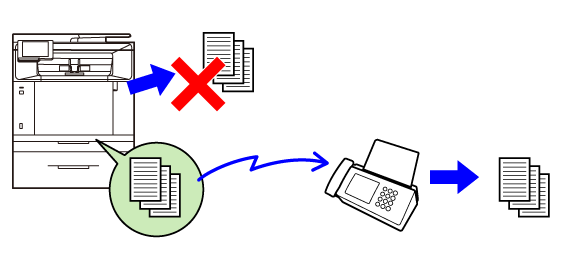
Stellen Sie sicher, dass die Datenanzeige blau blinkt.
Berühren Sie das [Menü]-Symbol und [Empfangene Daten weiterleiten], um die Weiterleitung zu starten.
Wenn die Weiterleitung abgeschlossen ist, werden die empfangenen Daten, die sich im Gerätespeicher befinden, gelöscht.Empfangene Faxdaten werden automatisch an
das Faxziel weitergeleitet. Empfangene Daten können ohne Druckvorgang
an die angegebenen Ziele weitergeleitet werden.
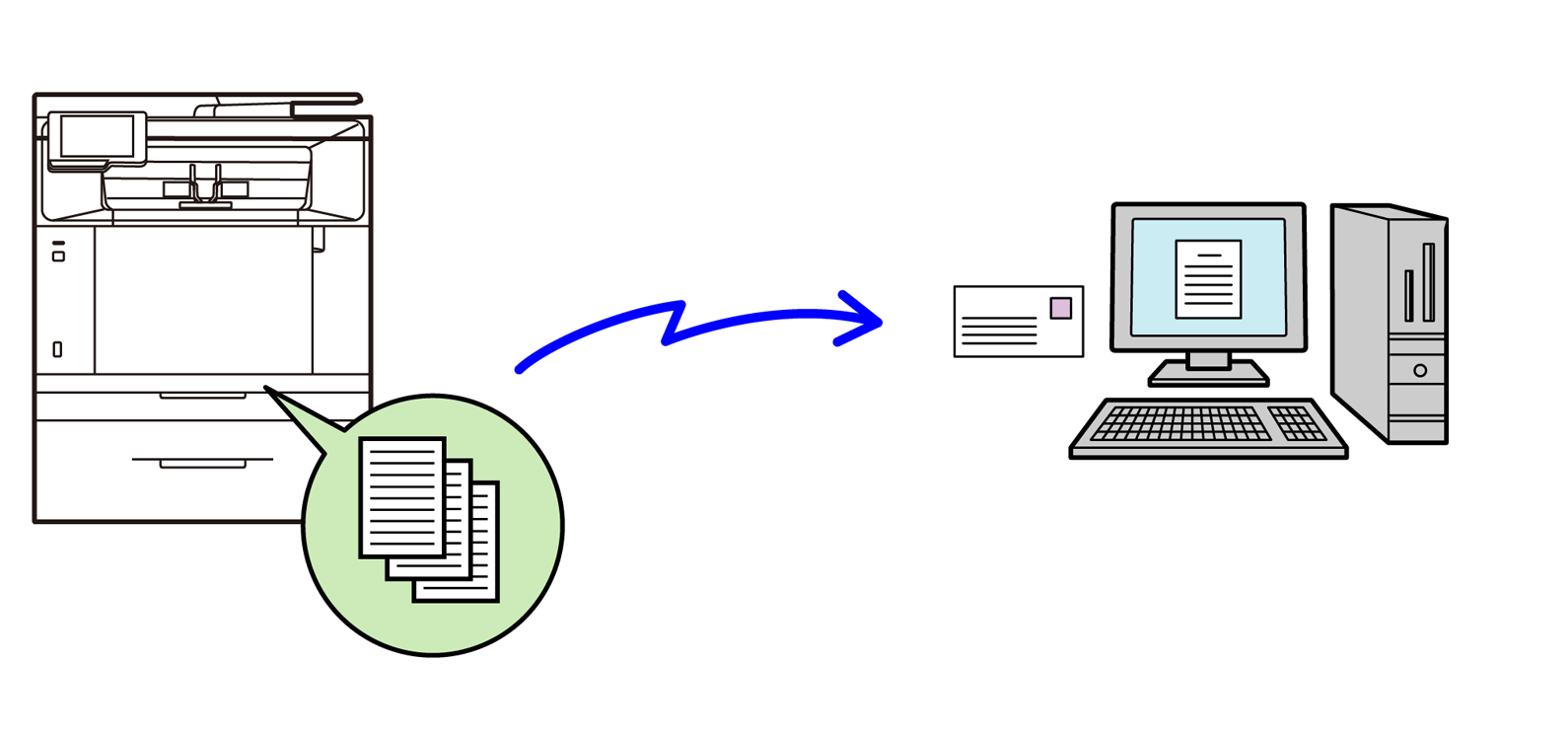
Konfigurieren Sie die Einstellungen für die Weiterleitung
empfangener Daten in den Systemeinstellungen auf der Webseite.
Die folgende Erläuterung geht davon aus, dass Sie mit Administratorrechten
auf die Systemeinstellungen auf der Website zugreifen können.
Klicken Sie auf der Webseite auf [Systemeinstellungen] → [Einstellungen für Bild senden] → [Einstellungen Eingangs-Routing] → [Administration einstellen].
Wählen Sie in "Eingangs-Routing" die Option [Aktivieren] aus, und klicken Sie auf die Schaltfläche [Übermitteln].
Klicken Sie auf [Tabellenbezeichnung] im Menü [Einstellungen Eingangs-Routing] auf der Webseite.
Wählen Sie den Absender, dessen Faxe weitergeleitet werden sollen.
Wählen Sie die Weiterleitungsbedingungen aus.
Wenn Sie die Empfangsdaten immer weiterleiten möchten, wählen Sie [Immer weiterleiten] aus.Um eine Weiterleitungsadresse aus dem Adressbuch hinzuzufügen, klicken Sie auf [Hinzufügen (aus Adressbuch auswählen)].
Legen Sie mehrere Adressen fest, die im Adressbuch des Geräts gespeichert sind.Um die Weiterleitungsadresse direkt einzugeben, klicken Sie auf [Hinzufügen (Direkteingabe)].
Version 04a / bpc131wd_usr_04a_de